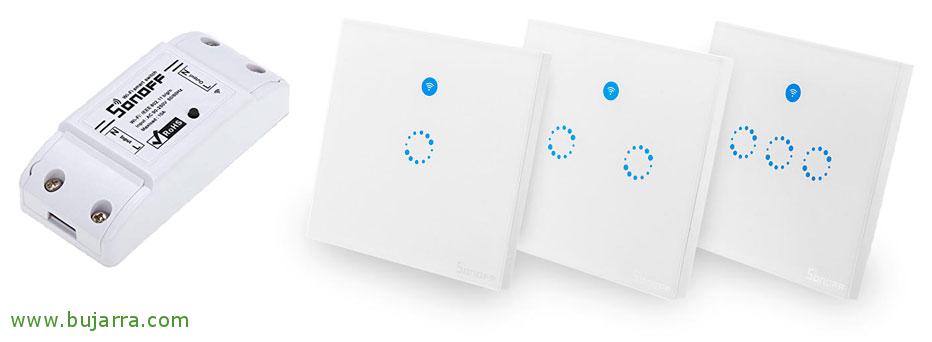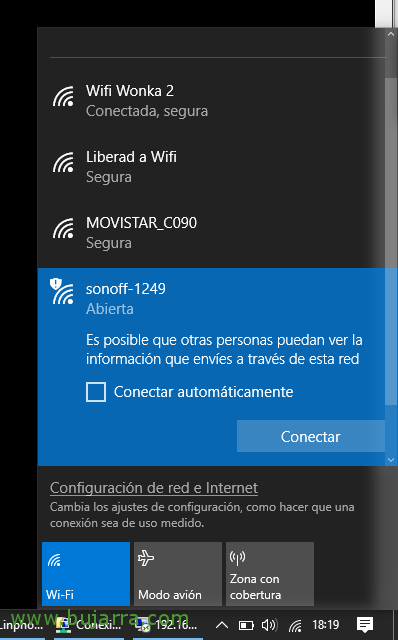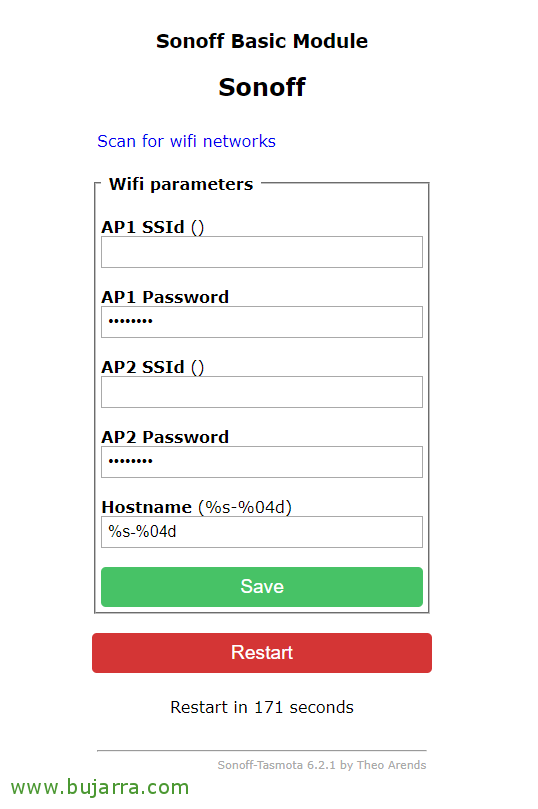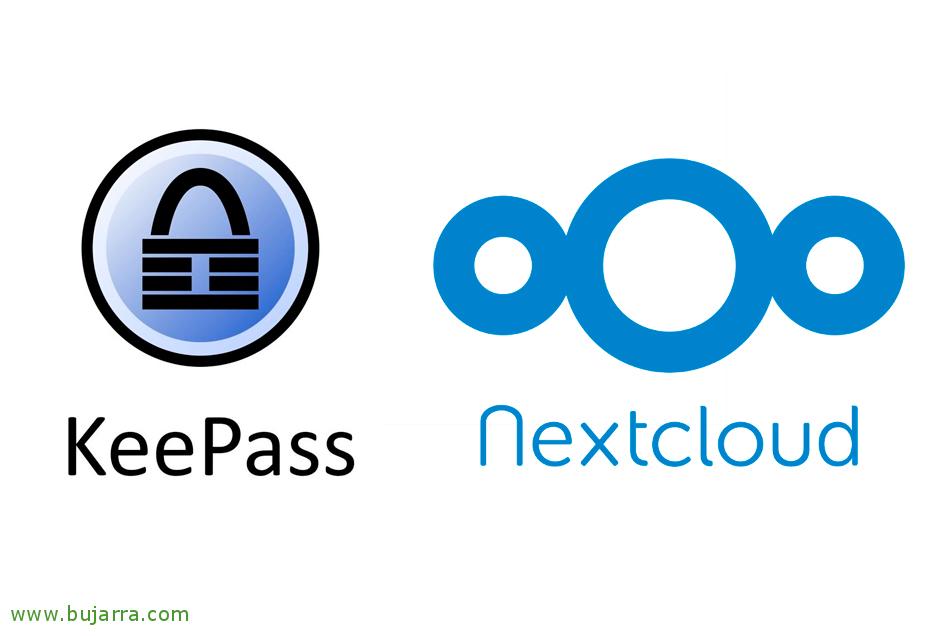将 Tasmota 放入带有 Raspberry Pi 的 SonOff 中
好吧,在修补了这些出色的设备一段时间后,我想与您分享一些您可能需要的步骤. SonOffs 是基于带有继电器的 ESP8266 的小型 Wifi 模块. 非常适合远程控制灯… 或者我们需要远程关闭和打开的任何东西. 在这篇文章中,我们将了解如何刷新它们并更改固件并使用 Raspberry Pi 安装 Tasmota; 真诚地, 我发现它是我尝试过的所有选项中最简单的选项,它适用于所有 SonOffs.
对于所有不了解 SonOff 的人, 简而言之, 是一个 Wifi 中继, 一个开关,可以让我们控制我们连接到它的设备, Be 灯, 灯, 车库门… 所有不超过 10A 的. 我的需求是能够从 Rasperry Pi 或带有 linux 的计算机控制它们,我将其用作我家的控制器, 稍后停止, 从移动设备, 从您可以打开/关闭的任何位置. 如果我们不想使用不能给我们带来这种灵活性的专有软件, 我们可以闪现它们并改变公司. 我们还有其他方法可以刷写它们, 传统使用 USB-TTL 设备或 Wifi 直接连接到笔记本电脑/PC, 但从固件 1.6 这开始变得复杂起来. 对我来说一直很棒的事情是使用 Raspberry Pi 来做这件事, 谁手头没有?
我们将让 Raspberry Pi 准备好,以便能够将其连接到 ESP8266 并能够更改固件. 如果我们有新安装的 Raspberry Pi,我们很可能必须安装 pip:
[源代码]curl HTTPS://bootstrap.pypa.io/get-pip.py - 或 get-pip.py && Sudo Python get-pip.py[/源代码]
我们安装 Esptool, 将 ROM 加载到 ESP8266 所需的 python 工具:
[源代码]sudo pip 安装 esptool[/源代码]
我们必须停止并禁用 Getty:
[源代码]sudo systemctl stop 她自己**********@***S0.服务
sudo systemctl disable 她自己**********@***S0.服务[/源代码]
我们删除了进行 TTL 加载的命令, 我们删除文本 “控制台=serial0,115200′ 文件 “/启动/cmdline.txt”
最后, 通过编辑 ”boot/config.txt', 我们在最后添加: “enable_uart=1” 并关闭 Raspberry:
[源代码]sudo shutdown -h 现在[/源代码]
不错, 现在是时候做一些简单的事情了, 将小心打开 SonOff 设备 (明显断开电源), 和地点 4 电缆连接到 Raspberry Pi 的 GPIO,如下所示:
连接到 Raspberry Pi 的 3.3v 的电源线必须能够舒适地连接和断开连接, 因为当我们想要打开或关闭 SonOff 时,这将是必需的. 好吧,当一切都连接好时,我们再次启动 Pi (3.3V 除外).
我们下载 Tasmota 固件:
[源代码]wget https://github.com/arendst/Sonoff-Tasmota/releases/download/v6.2.1/sonoff.bin[/源代码]
我们要做的第一件事,不要害怕, 将抹去对 Sonoff ESP8266 的记忆, 我们将不得不按住 SonOff 的开关按钮片刻 7 秒,同时将 3.3v 电缆连接到 Pi. 我们将执行:
[源代码]如果我们使用 Pi1 或 Pi2: esptool.py –端口 /dev/ttyAMA0 erase_flash
如果我们使用 Pi3: esptool.py –端口 /dev/ttyS0 erase_flash[/源代码]
当流程完成时, 我们将断开 3.3V 电缆与 Raspberry 的连接, 我们等待几秒钟,然后再次执行该过程, 连接 3.3v 并按下 SonOff 开关按钮几年。 7 秒. 现在我们将安装刚刚从 Tasmota 丢弃的固件:
[源代码]如果我们使用 Pi1 或 Pi2: esptool.py –端口 /dev/ttyAMA0 write_flash -fm dout 0x0 /home/pi/sonoff.bin
如果我们使用 Pi3: esptool.py –端口 /dev/ttyS0 write_flash -fm dout 0x0 /home/pi/sonoff.bin[/源代码]
安装新固件后, 我们断开 3.3V 电缆并重新连接, 一旦它启动,我们将连接到它并配置 Wifi 访问.
[源代码]如果我们使用 Pi1 或 Pi2: miniterm.py /dev/ttyAMA0 115200 -和
如果我们使用 Pi3: miniterm.py /dev/ttyS0 115200 -和[/源代码]
创建接入点, 当我们连接到他们的 Wi-Fi 时,他们将直接根据设备的 IP 地址打开浏览器.
我们可以简单地配置网络参数, 我们指明家庭或办公室 Wi-Fi 网络的名称和密码. 请注意,它必须是 2.4GHz WiFi,而不是不支持的 5GHz. 我们录制,仅此而已! 我们将能够再次重新启动 SonOff 设备,并看到它是否完美地连接到我们的 Wi-Fi 网络.
我们将能够针对从 DHCP 获取的 IP 地址打开浏览器,并且我们将拥有 Tasmota, 我们可以用它来做任何事情. 在其他帖子中,我们将看到其他固件, 但是这个非常适合我使用 Raspberry Pi 或任何 linux 远程激活或停用 SonOff.
如果我们想在 Tasmota 中设置一个 IP 地址, 我们必须通过浏览器来完成, 指示以下 URL:
[源代码]HTTP 协议://DIRECCION_IP_ACTUAL/厘米?cmnd=IPAddress1 DIRECCION_IP:期望&cmnd=IPAddress2 PUERTA_DE_ENLACE&cmnd=IPAddress3 MASCARA_SUBRED&cmnd=IPAddress4 DIRECCION_IP_DNS[/源代码]
例如,使用此命令,我们将信号传递给 SonOff,以便它关闭开关 (灯, 电视, 车库门… 我们连接了什么), 从浏览器:
[源代码]HTTP 协议://DIRECCION_IP/厘米?cmnd=电源 关闭[/源代码]
并且直接如果我们用这行, 执行它时,我们将执行与上一步相同的作, 卷发有多简单:
[源代码]Curl HTTP://DIRECCION_IP/厘米?cmnd=电源 关闭[/源代码]
如果你好奇, 以下是您可以使用的所有命令: https://github.com/arendst/Sonoff-Tasmota/wiki/Commands